소개
PC가 iPhone을 인식하지 못하게 되는 문제는 당황스러울 수 있습니다. 사진을 전송하거나 음악을 동기화하거나 업데이트를 실행하고자 하지만 연결이 실패합니다. 이러한 장애는 일상적인 활동을 방해합니다. 이 문제는 놀랍도록 흔하며 여러 가지 원인에서 발생할 수 있습니다. 때로는 간단한 소프트웨어 결함일 수 있고, 다른 경우에는 하드웨어 문제가 문제의 중심에 있을 수 있습니다. 이 가이드는 PC와 iPhone이 원활하게 재연결할 수 있도록 여러 솔루션을 안내합니다. 이 기사를 읽고 나면 이 문제가 왜 발생하는지 이해할 뿐만 아니라 효율적이고 효과적으로 해결할 수 있는 방법을 알게 될 것입니다. 이제 문제를 정면으로 해결할 준비가 된 느낌을 받으며 원인과 솔루션을 살펴보겠습니다.

일반적인 원인 이해하기
PC가 iPhone을 인식하지 못할 때, 기저 문제를 진단하는 것이 중요합니다. 종종 구식 소프트웨어가 호환성 문제를 일으킵니다. 오래된 드라이버나 구버전의 iTunes는 최신 iOS를 지원하지 못할 수 있습니다. 또한, 하드웨어는 때때로 오작동할 수 있습니다. 고장난 USB 케이블이나 포트는 연결 중단을 일으킬 수 있습니다. 마지막으로, 보안 설정이 연결 과정에 영향을 미칠 수 있습니다. Windows 방화벽이나 보안 소프트웨어가 기기 간 통신을 차단할 수 있습니다. 이러한 잠재적 원인을 이해하면 문제 해결 과정을 간소화하여 문제가 있는 부위에 집중할 수 있습니다. 이러한 요소들을 숙지하는 것이 솔루션으로 넘어가기 전에 중요합니다.
소프트웨어 솔루션
iTunes 및 드라이버 업데이트
iTunes 및 드라이버를 업데이트하는 것은 연결 문제를 해결하는 데 기본적입니다. 소프트웨어를 최신 상태로 유지하기 위해 다음 단계를 따르십시오:
- iTunes 업데이트:
- PC에서 iTunes를 엽니다.
- 메뉴 바에서 ‘도움말’을 클릭합니다.
-
‘업데이트 확인’을 선택하고 지시에 따릅니다.
-
드라이버 업데이트:
- iPhone을 PC에 연결합니다.
- ‘장치 관리자’를 엽니다.
- ‘휴대용 장치’를 찾아 ‘Apple iPhone’을 우클릭하고 ‘드라이버 업데이트’를 선택합니다.
- 지침을 따릅니다.
이러한 업데이트는 호환성 문제를 종종 해결하여 연결을 신속하게 복구합니다.
신뢰 문제 해결하기
장치 간 신뢰 부족이 연결을 방해할 수 있습니다. 다음 방법으로 해결하십시오:
- iPhone을 연결 해제한 후 다시 연결합니다.
- iPhone에서 알림이 뜨면 ‘신뢰’를 탭합니다.
- PC에서 새로운 연결을 처리할 iTunes가 열려 있는지 확인합니다.
이러한 단계는 안전한 통신 경로를 강화하여 기능을 복원합니다.
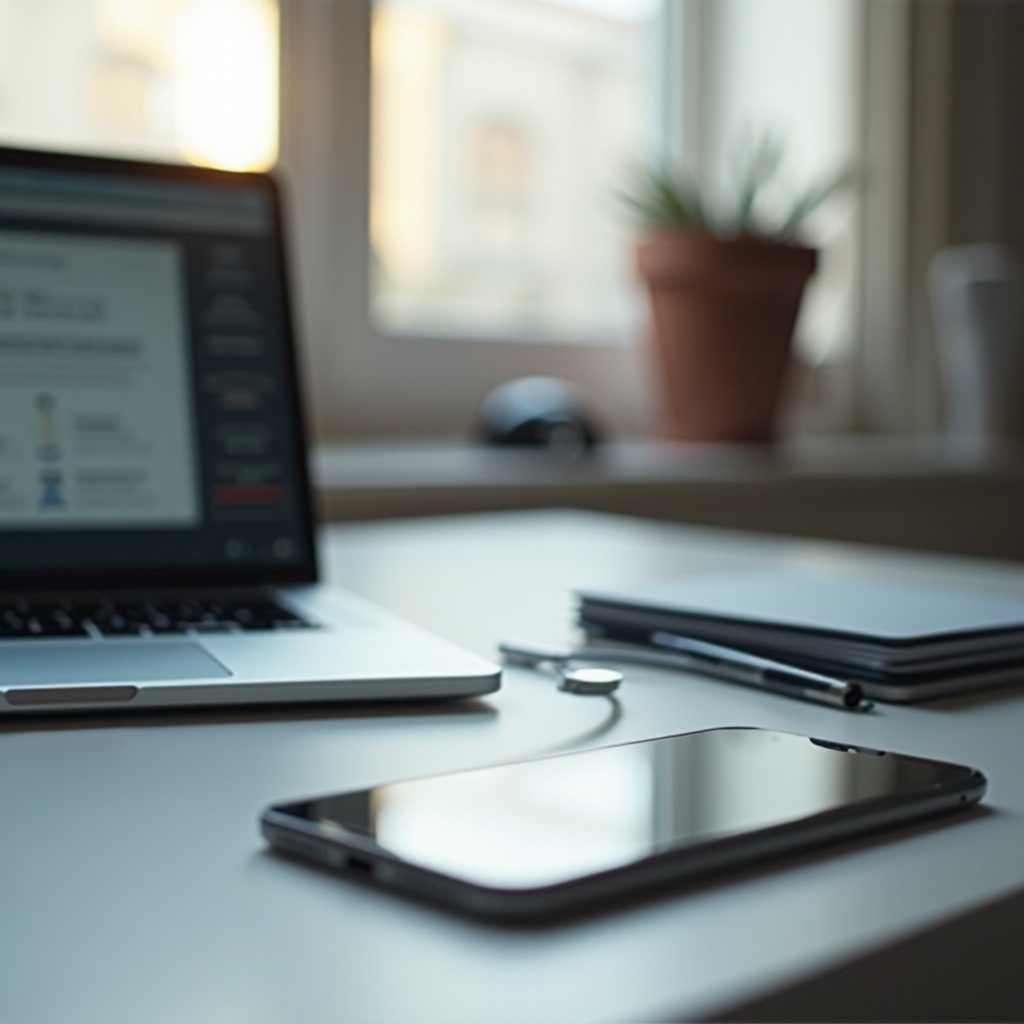
하드웨어 수리
소프트웨어 솔루션에서 벗어나 이 섹션에서는 잠재적인 하드웨어 문제를 다룹니다. 이러한 점검은 중요한데, 물리적 연결이 흔히 디지털 통신의 디딤돌이 되기 때문입니다.
USB 케이블 점검 및 교체
불량 케이블은 빈번히 중단을 초래합니다. 다음 단계를 시도하세요:
- 케이블의 가시적인 손상을 점검합니다.
- 신뢰성을 위해 공식 Apple MFi 인증 케이블을 사용합니다.
- 다른 케이블로 테스트하여 결함 여부를 확인합니다.
믿을 수 없는 케이블을 신속히 교체하면 종종 지속적인 연결 문제를 해결할 수 있습니다.
USB 포트 점검 및 다른 포트 시도하기
PC의 USB 포트가 문제일 수 있습니다. 다음을 수행하세요:
- 사용 가능한 각 USB 포트로 연결을 테스트합니다.
- 컴퓨터에 직접 연결된 USB 포트만 사용 (허브는 피하십시오).
포트마다 용량이 다르므로 포트가 작동하며 데이터 전송에 적합한지 확인합니다.
네트워크 및 보안 조정
하드웨어 수정 후 보안 및 네트워크 설정에 주의를 기울이는 것이 중요합니다. 잘못 구성된 설정은 종종 작동을 방해할 수 있습니다.
방화벽 설정 조정
방화벽은 의도치 않게 iPhone-PC 연결을 차단할 수 있습니다. 비활성화하거나 설정을 조정합니다:
- ‘제어판’을 엽니다.
- ‘시스템 및 보안’을 선택합니다.
- ‘Windows 방화벽’을 클릭한 후 ‘Windows 방화벽 켜기 또는 끄기’를 클릭합니다.
- 장치 연결을 허용하도록 설정을 조정합니다.
이러한 설정은 iPhone을 수용하는 동시에 보안을 효과적으로 유지합니다.
필요한 권한 활성화
두 장치의 권한을 재평가해야 할 수 있습니다. 모든 권한이 활성화되어 있는지 확인하려면:
- PC에서 iTunes의 ‘편집’ > ‘설정’에서 장치 권한을 확인합니다.
- iPhone에서 ‘설정’ > ‘개인정보 보호’로 이동하여 PC 관련 권한이 활성화되어 있는지 확인합니다.
권한 정렬을 보장함으로써 장치 간 원활한 통신을 촉진합니다.
고급 문제 해결 기술
종종 기본 솔루션만으로는 충분하지 않은 경우가 있습니다. 이러한 경우 고급 문제 해결이 종종 심도 있는 통찰력과 솔루션을 제공합니다.
Windows 문제 해결사 사용
Windows는 장치 문제를 해결하기 위한 내장 도구를 제공합니다:
- Windows 검색 창에 ‘문제 해결사’를 검색합니다.
- ‘장치 문제 찾기 및 해결’을 선택합니다.
- 도구에서 제공하는 지침을 따릅니다.
이 단계를 활용하면 종종 자동으로 연결 문제를 해결할 수 있습니다.
장치 드라이버 수리
업데이트가 실패할 경우 수리가 필요할 수 있습니다:
- ‘장치 관리자’를 열고 ‘Apple iPhone’을 마우스 오른쪽 버튼으로 클릭합니다.
- ‘속성’을 선택하고 ‘드라이버’ 탭으로 이동합니다.
- ‘삭제’를 클릭하여 기존 드라이버를 제거합니다.
- iPhone의 연결을 끊고 다시 연결하여 드라이버 재설치를 유도합니다.
이 프로세스는 이전 오류를 제거하여 새로 설치를 보장합니다.

결론
PC가 iPhone을 감지하지 못하는 문제를 해결하려면 근본 원인을 이해하고 특정 솔루션을 적용해야 합니다. 소프트웨어 업데이트, 하드웨어 점검, 네트워크 설정 변경 등을 통해 연결을 복구하기 위한 각 단계가 중요합니다. 지속적인 문제는 종종 효과적인 고급 문제 해결이 필요할 수 있습니다. 이 가이드를 따르면 포괄적인 접근을 보장하며 문제를 신속하게 해결할 가능성을 높입니다. 이러한 솔루션을 해결하여 원활한 장치 운영을 가능하게 하고 기술 문제를 관리하는 데 자신감을 강화합니다.
자주 묻는 질문
왜 내 아이폰이 PC에 표시되지 않나요?
이 문제는 여러 가지 이유로 발생할 수 있으며, 구형 iTunes 또는 드라이버, 불량 USB 케이블, 잘못된 설정 또는 보안 소프트웨어 간섭 등이 있습니다.
보안 소프트웨어가 아이폰-PC 연결에 간섭할 수 있나요?
네, 보안 소프트웨어나 방화벽이 필요한 데이터 통신을 막아 아이폰-PC 연결을 차단할 수 있습니다. 설정 조정이 필요할 수 있습니다.
모든 해결책이 실패하면 어떤 조치를 취해야 하나요?
모든 해결책이 효과가 없다면, Apple 지원에 연락하여 전문적인 지원을 받거나 기술자와 상담하여 깊이 있는 하드웨어 검사를 고려해 보십시오.